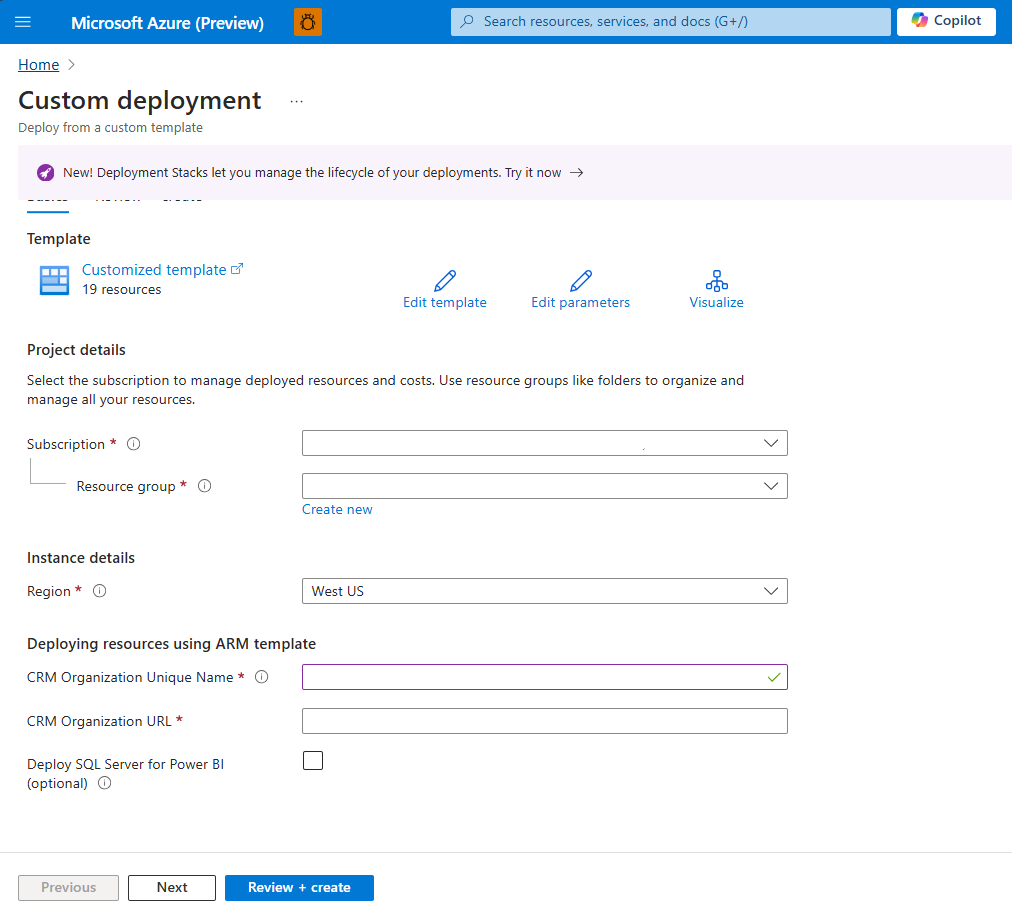Instalace a konfigurace Connected Field Service pro Azure IoT Hub
Podle kroků v tomto článku nastavte Connected Field Service pro použití s Azure IoT Hub.
- Krok 1: Nasazení služby Connected Field Service a prostředků Azure ze šablony ARM
- Krok 2: Vytvořte instanci poskytovatele IoT
- Krok 3: Nastavte koncový bod IoT
- Krok 4: Autorizujte připojení aplikace Azure
- Krok 5: Aktualizujte soubor devicerules.json
- Krok 6: Spusťte úlohy Azure Stream Analytics
Důležité
Tabulka naměřených hodnot zařízení již není k dispozici. Vycházela ze služby Azure Time Series Insights, která byla vyřazena 7. července 2024. Další informace: Migrace z Time Series Insights.
Předpoklady
Máte role zabezpečení Správce systému a Správce IoT.
Máte aktivní předplatné Azure s oprávněními k vytváření zdrojů a služeb.
Tip
Obrázky obsahující ikonu, která vypadá takto:  lze rozbalit a zobrazit více podrobností. Výběrem obrázku jej rozbalíte. Pokud jej chcete zavřít, stiskněte klávesu Esc.
lze rozbalit a zobrazit více podrobností. Výběrem obrázku jej rozbalíte. Pokud jej chcete zavřít, stiskněte klávesu Esc.
Nasazení služby Connected Field Service a prostředků Azure ze šablony ARM
Použijte šablonu Azure Resource Management (Azure Resource Manager) k nasazení Azure IoT Hub a připojení k vašemu prostředí Field Service.
Vyberte Nasadit do Azure na stránce https://github.com/microsoft/Dynamics-365-Connected-Field-Service-Deployment.
Vyberte své předplatné Azure.
Vyberte nebo vytvořte skupinu zdrojů.
Nastavte oblast na stejnou oblast jako vaše prostředí Field Service.
Zadejte jedinečný název vaší organizace a adresu URL organizace prostředí Field Service.
Vyberte volitelné prostředky, které chcete nasadit.
- Vyberte Nasadit SQL Server pro Power BI (volitelné) a zadejte SQL server a přihlašovací údaje pro vytváření vlastních sestav v Power BI.
Vyberte Zkontrolovat a vytvořit.
Než budete pokračovat, ujistěte se, že je nasazení dokončeno.
Vytvoření instance zprostředkovatele IoT
Přihlaste se do Dynamics 365 a otevřete aplikaci Connected Field Service.
V Connected Field Service přejděte na plochu Nastavení.
Vyberte Poskytovatelé a pak vyberte Nový.
Zadejte následující údaje:
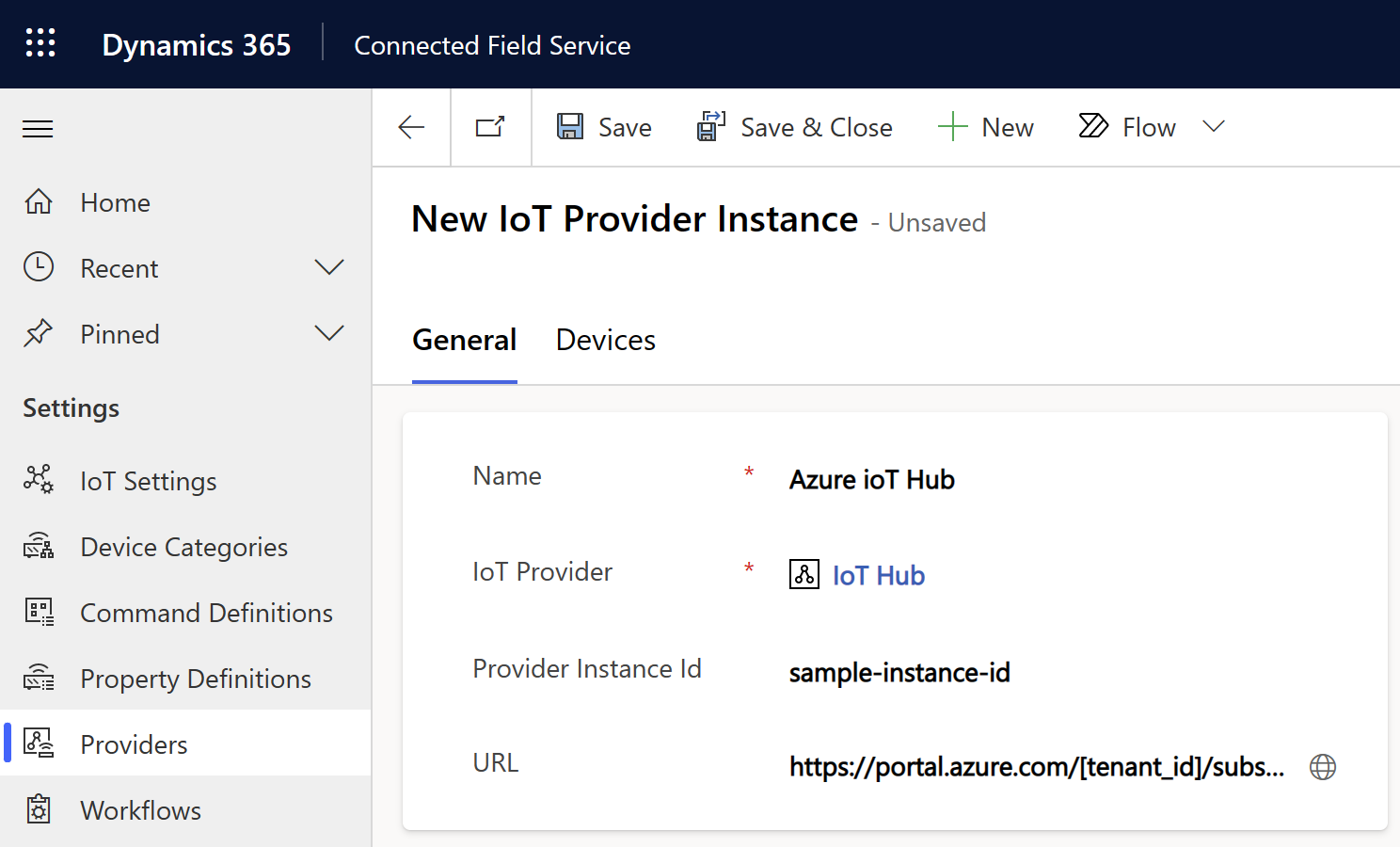
- Název: Název skupiny prostředků v Azure, kde jste nasadili prostředky IoT
- Poskytovatel IoT: Poskytovatel IoT pro centrum IoT
- ID instance poskytovatele: Název prostředku centra IoT, který jste nasadili do své skupiny prostředků v Azure
- URL: Adresa URL přehledu pro skupinu prostředků na webu Azure Portal, například
https://portal.azure.com/[tenant_id]/subscriptions/[subscription_id]/resourceGroups/[resource_group_name]/overview.
Zvolte Uložit.
Aktualizujte nastavení pro novou instanci poskytovatele.
V oblasti Nastavení vyberte Nastavení IoT>Nastavení poskytovatele IoT.
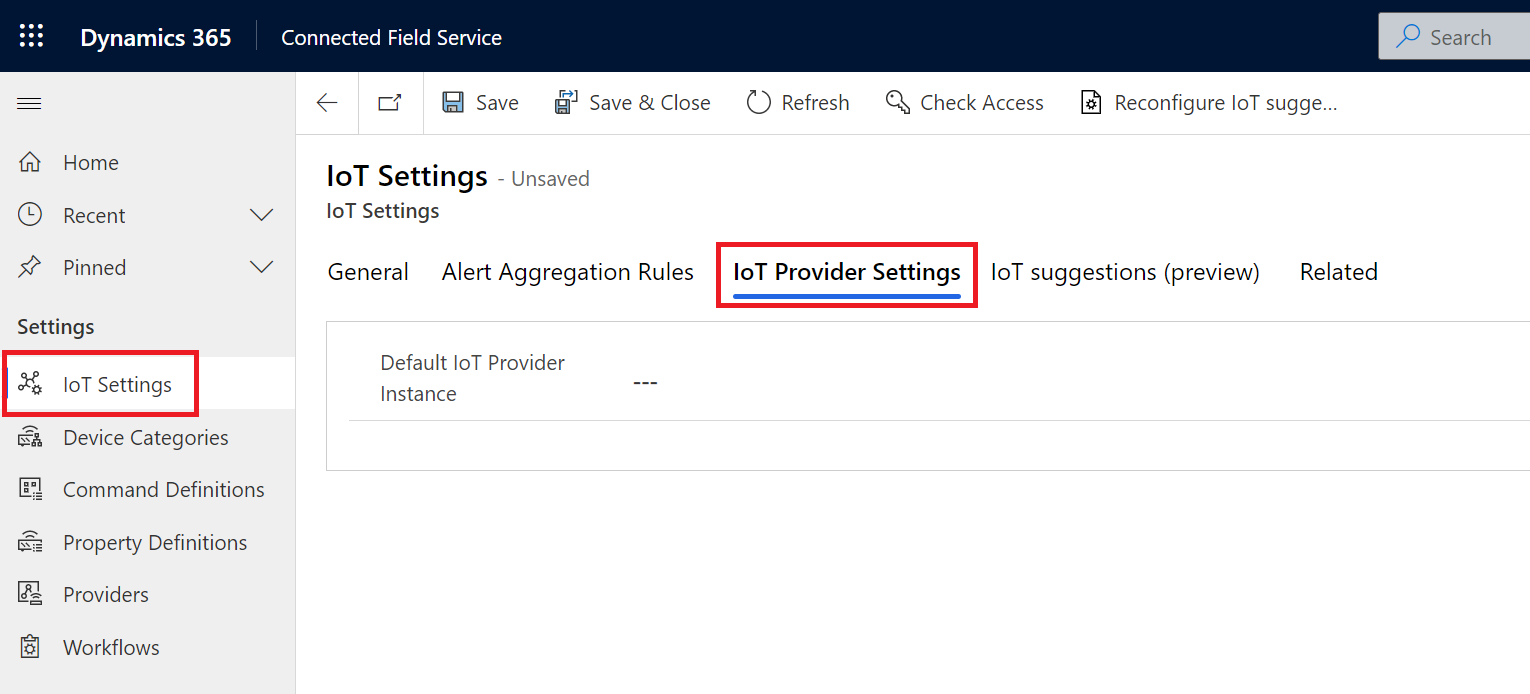
V poli Výchozí poskytovatel IoT vyberte instanci poskytovatele IoT, kterou jste vytvořili.
Zvolte Uložit a zavřít.
Pro pozdější krok najděte řádek Instance poskytovatele IoT v tabulce
msdyn_iotproviderinstancea zkopírujte GUID.
Nastavení koncového bodu IoT
Pro tento krok potřebujete znát název hostitele pro obor názvů Service Bus nasazený do vaší skupiny prostředků.
Stáhněte Rozhraní CLI pro Power Platform a nainstalujte ho.
Otevřete rozhraní příkazového řádku a spusťte Plugin Registration Tool (PRT) pomocí příkazu
pac tool prt.V okně PRT vyberte Vytvořit nové připojení.
V poli Zobrazit seznam dostupných organizací vyberte položku Office 365.
Vyberte Zobrazit seznam dostupných organizací a poté vyberte Zobrazit pokročilé.
Vyberte oblast prostředí Field Service, zadejte své přihlašovací údaje Field Service a pak vyberte Přihlásit se.
Pokud máte přístup k více organizacím Dynamics 365, vyberte název organizace, se kterou chcete pracovat.
Aktualizujte koncový bod služby zpráv IoT.
Po připojení k organizaci vyhledejte a vyberte službu koncový bod služby Zpráva IoT.
Vyberte Aktualizovat.
Jako Adresu oboru názvů zadejte název hostitele oboru názvů Service Bus v nástroji na registraci modulu plug-in s předponou
sb://, napříkladsb://myServiceBusNamespace.servicebus.windows.net.V prostředku oboru názvů Service Bus přejděte na Fronty a najděte frontu s názvem končícím na
-crm. Zkopírujte celý název a zadejte ho jako Název tématu v nástroji pro registraci modulů plug-in.V poli Formát zprávy vyberte XML.
V prostředku oboru názvů Service Bus přejděte Sdílené zásady přístupu>RootManageSharedAccessKey.
Zkopírujte název a vložte ho do pole Název klíče SaS.
Zkopírujte primární klíč a vložte ho do pole Klíč SAS.
Zvolte Uložit.
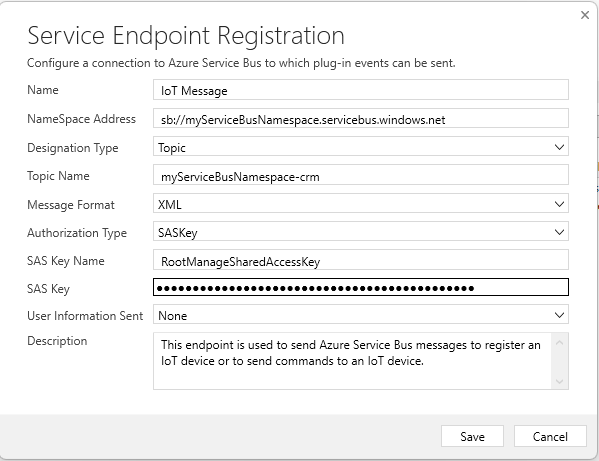
Autorizace připojení aplikace Azure
Přihlaste se k účtu Azure a přejděte na Azure Portal.
Přejděte na Skupiny zdrojů a najděte skupinu zdrojů, do níž jste IoT Hub nasadili.
Vyberte a upravte Připojení API zdroje commondataservice.
V sekci Obecné vyberte Upravit připojení API a poté vyberte Autorizovat.
Přihlaste se pomocí přihlašovacích údajů Dynamics 365, které používáte k přihlášení do prostředí Connected Field Service.
Mohou se lišit od přihlašovacích údajů, které používáte pro přihlášení k portálu Azure.
Zvolte Uložit.
Aktualizace souboru devicerules.json
Úloha Stream Analytics nasazená do vaší skupiny prostředků odkazuje na soubor s názvem devicerules.json. Tento soubor definuje pravidlo, které vytváří výstrahy IoT.
Chcete-li pravidlo použít, nahrajte soubor devicerules.json. Aby ukázková výstraha fungovala, musíte reprodukovat přesnou strukturu adresářů.
Stáhněte si soubor
devicerules.jsonz úložiště GitHub.Otevřete skupinu prostředků v portálu pro správu Azure a vyberte účet úložiště nasazený do vaší skupiny prostředků.
Vyberte Kontejnery a poté vytvořte kontejner s názvem
devicerules.Otevřete nový kontejner
devicerulesa vyberte Nahrát.Vyhledejte a vyberte
devicerules.json.Rozbalte část Pokročilé. Do pole Nahrát do složky zadejte 2016-05-30 a poté vyberte Nahrát.
Otevřete novou složku
2016-05-30a vyberte Nahrát.Vyhledejte a vyberte
devicerules.json.Rozbalte část Pokročilé. Do pole Nahrát do složky zadejte 22-40 a poté vyberte Nahrát.
Spuštění úlohy Azure Stream Analytics
Na Azure Portal přejděte na Skupiny zdrojů a najděte skupinu zdrojů, do níž jste IoTHub nasadili.
Vyberte každou úlohu Stream Analytics a na kartě Přehled vyberte Start.
Nyní jste připraveni předávat data mezi Azure IoT Hub a Dynamics 365 a používat službu Connected Field Service.